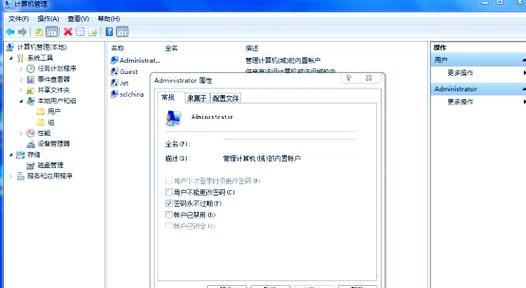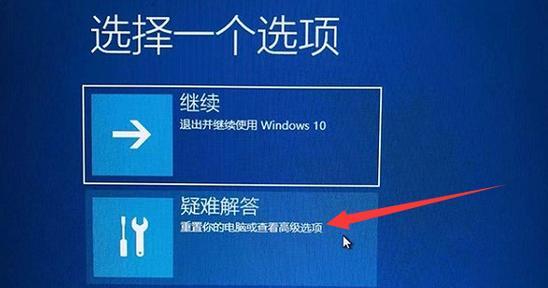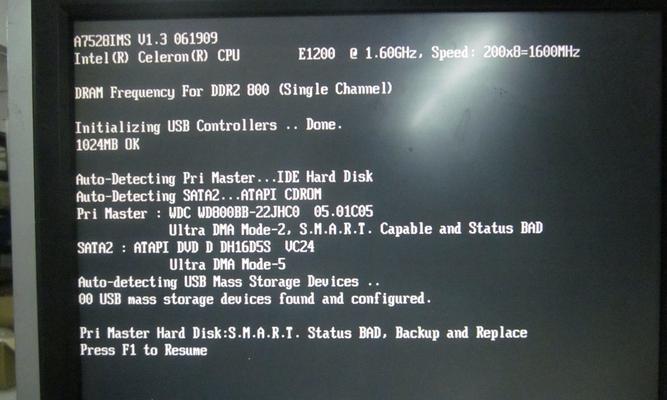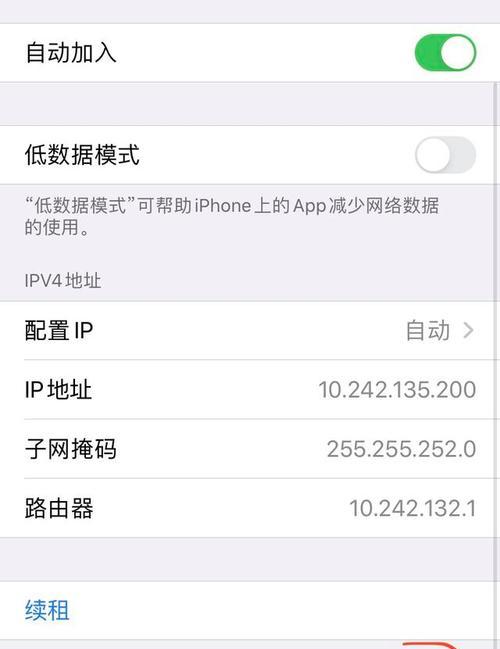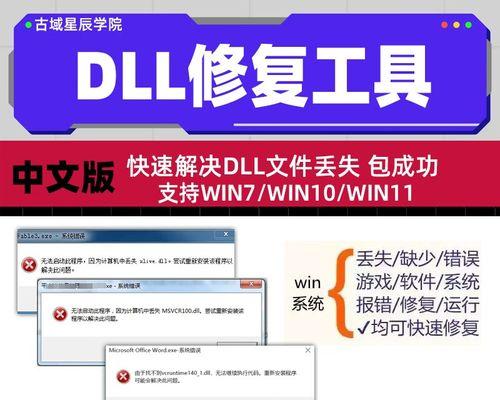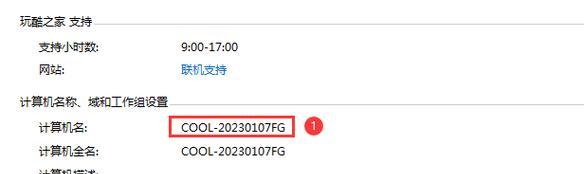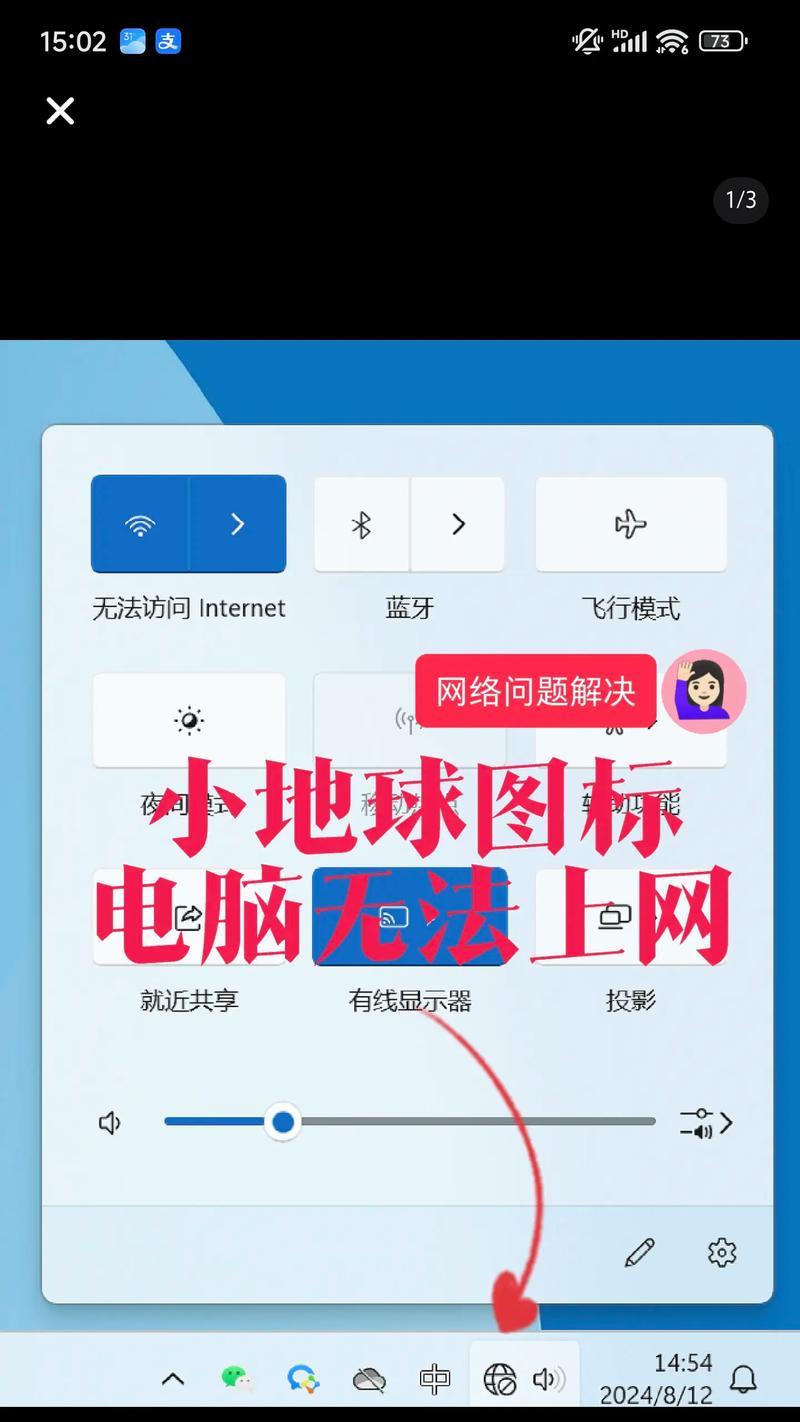在使用电脑上网时,经常会遇到DNS错误,这会导致无法访问特定网站或者无法上网。本文将介绍DNS错误的原因和解决方法,帮助读者快速解决这一问题。

1.DNS错误是什么
DNS(DomainNameSystem)错误是指电脑通过DNS解析域名时出现问题,无法找到正确的IP地址,导致无法正常访问网站。
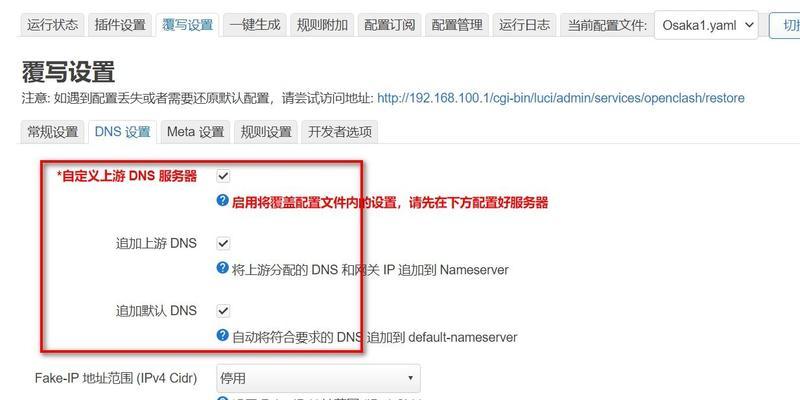
2.DNS错误的原因
DNS错误的原因可能是本地网络设置问题、DNS服务器故障、路由器设置问题等。通过排查这些原因,可以解决大部分的DNS错误。
3.检查本地网络设置

确保电脑连接到了正确的无线或有线网络,并检查IP地址、子网掩码和默认网关是否正确设置。
4.使用其他DNS服务器
如果本地网络设置正确,但仍然遇到DNS错误,可以尝试更换DNS服务器地址。可以使用公共的DNS服务器,如谷歌的8.8.8.8或云端的1.1.1.1。
5.刷新DNS缓存
电脑会将访问过的网址和对应的IP地址保存在DNS缓存中,如果缓存中的信息过期或者错误,就会导致DNS错误。可以通过命令提示符窗口执行ipconfig/flushdns命令来刷新DNS缓存。
6.重启路由器和电脑
有时候,路由器和电脑的缓存可能出现问题,导致DNS错误。通过重启这些设备,可以清除缓存,解决问题。
7.检查防火墙和安全软件
防火墙或安全软件的设置也可能导致DNS错误。确保防火墙或安全软件没有阻止网络连接,并且正确配置了网络设置。
8.更新网络适配器驱动程序
网络适配器驱动程序的更新可以修复与网络连接相关的问题,包括DNS错误。可以通过设备管理器检查并更新网络适配器驱动程序。
9.临时更改DNS设置
如果DNS错误只是在访问某个特定网站时发生,可以尝试临时更改DNS设置。将电脑的DNS服务器地址更改为公共的DNS服务器,然后再尝试访问该网站。
10.使用命令行工具修复网络问题
电脑提供了一些命令行工具来修复网络问题,如netshwinsockreset、netshintipreset等。可以尝试使用这些工具来解决DNS错误。
11.检查电脑是否感染恶意软件
恶意软件可能会修改电脑的网络设置,导致DNS错误。使用安全软件对电脑进行全面扫描,确保没有恶意软件感染。
12.暂时使用代理服务器
如果DNS错误无法通过上述方法解决,可以尝试使用代理服务器来访问特定网站。代理服务器可以绕过本地网络的DNS解析,直接访问目标网站。
13.咨询网络服务提供商
如果尝试了以上方法仍然无法解决DNS错误,可能是网络服务提供商的问题。此时,可以咨询网络服务提供商的技术支持,寻求进一步的帮助。
14.避免DNS错误的发生
为了避免DNS错误的发生,可以定期更新电脑和路由器的软件,并保持网络安全软件的实时保护。此外,不要随意更改电脑的网络设置,以免引发问题。
15.
DNS错误是影响电脑上网的常见问题,但通过检查本地网络设置、更换DNS服务器、刷新DNS缓存等方法,大部分的DNS错误都可以得到解决。如果还是无法解决,可以尝试其他方法或咨询网络服务提供商的技术支持。为了避免DNS错误的发生,保持电脑和网络设备的软件更新以及良好的网络安全措施也非常重要。